如何將VTT格式的字幕添加到MP4影片?
如何將vtt檔案和MP4檔案合併起來?
如何將VTT轉換成MP4?
VTT是常見的字幕檔案格式。因此,大多數在網上下載的字幕檔案都是VTT格式。下載VTT 檔案後,你可能想將其添加到MP4檔案中生成字幕,或者想將其轉換為精彩的MP4影片。而這就是我們要討論的內容 - 如何將VTT檔案添到MP4影片或將其轉換為MP4影片。讓我們正式開始吧!
免費且可編輯的帶字幕影片範本:
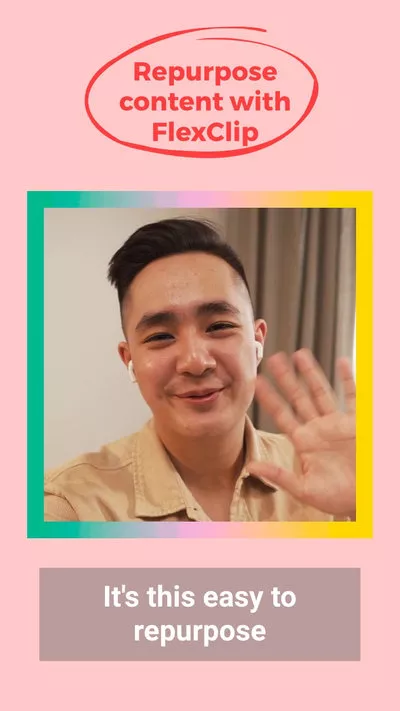

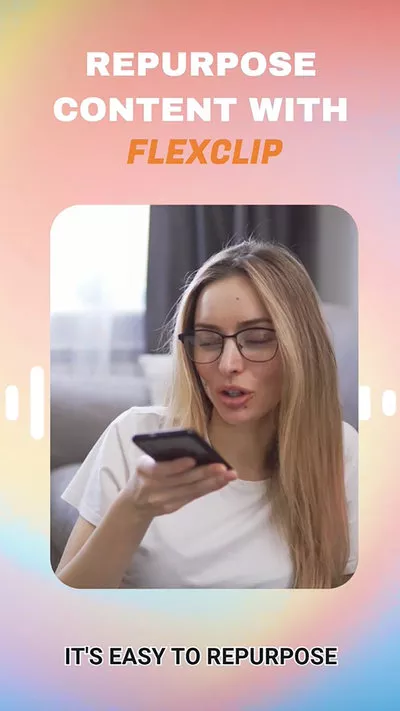
相關閱讀:如何將SRT檔案添加到影片中
第一部分:免費將VTT添加到MP4
如果你想知道如何將VTT檔案永久添加到MP4,或者需要一些專業工具將VTT檔案轉換成精彩的MP4影片,那麼一款名為FlexClip的專業影片編輯器可以幫助你解決麻煩。
FlexClip影片編輯器強大又好用,支持一鍵將字幕檔案和MP4影片合二為一。你可以自由調整字幕樣式、顏色和字體,使其更具吸引力。此外,FlexClip還支持將VTT檔案轉換為MP4影片:先用FlexClip的文字轉語音功能將字幕轉換成語音,然後使用內置的海量圖片、音樂和影片素材,以及預設的文本樣式創建出精彩的MP4影片。從AI圖像、自動字幕到AI影片,在這款免費的線上VTT編輯器中,你可以得到無窮無盡的靈感!
如何使用FlexClip將VTT添加到MP4影片
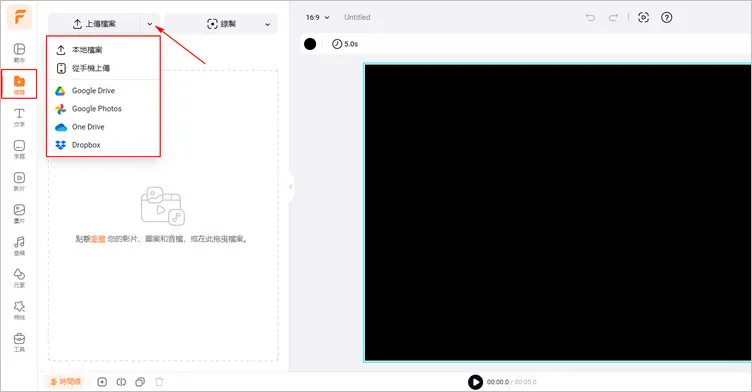
上傳MP4
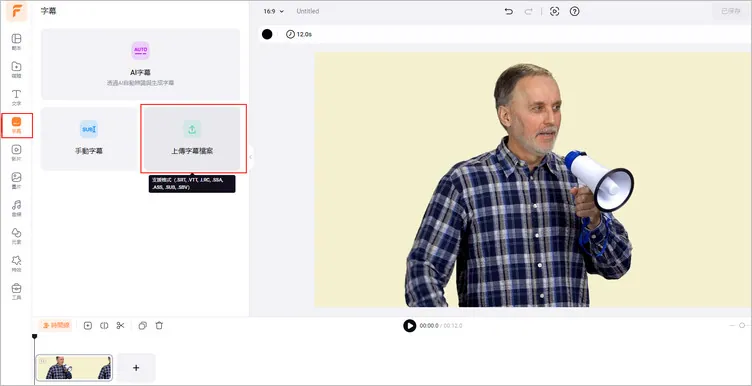
導入VTT檔案
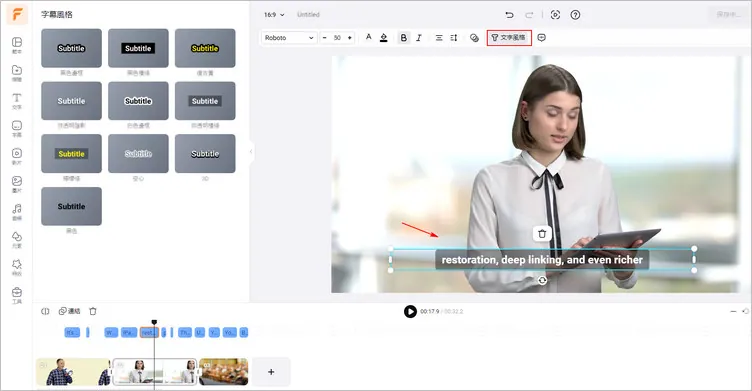
更改字幕風格
如何將VTT轉換成MP4影片
除了將VTT添加到MP4影片之外,你還可以將VTT轉換成精彩的影片。VTT檔案一般包括時間戳、字幕內容以及標點符號,所以無法直接用來生成MP4影片。不過,我們可以先將其轉換成語音,然後手動添加圖像、音樂、影片和其他素材來創建一個精彩的影片。而FlexClip可以完美做到這一點。接下來看看具體的步驟吧!
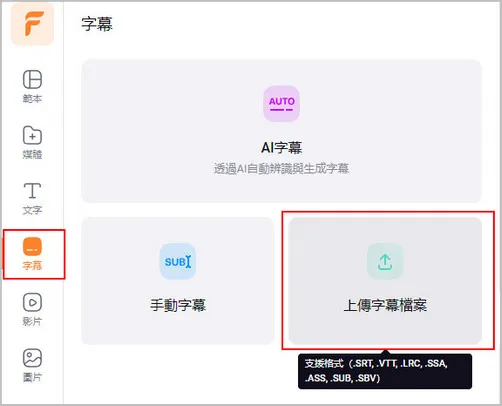
上傳VTT檔案
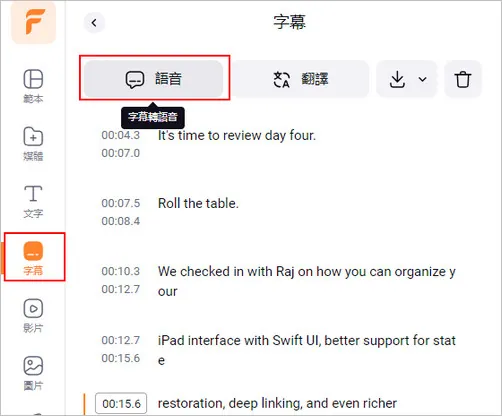
將字幕轉換成語音
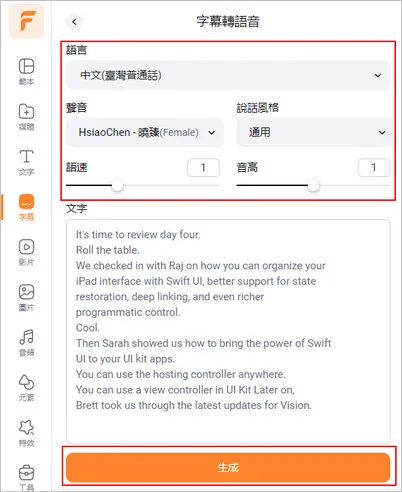
設置AI語音細節
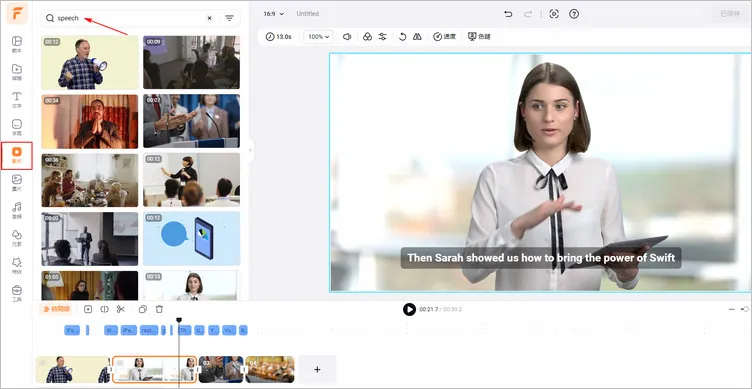
添加素材
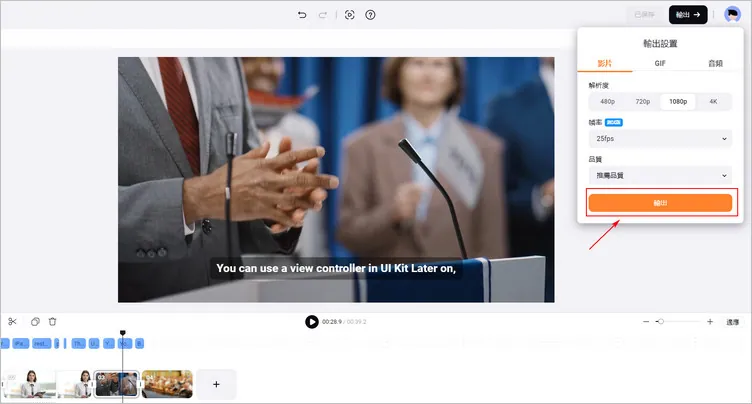
輸出影片
第二部分:使用VLC媒體播放器將VTT添加到MP4
VLC媒體播放器是一款免費的開源軟體,可以輕鬆將VTT檔案添加到MP4影片。它支持多種影片格式,相容Windows、Mac和Linux系統。VLC媒體播放器不僅是播放影片好選擇,也是給影片添加字幕的好工具。
用VLC媒體播放器將VTT添加到MP4的步驟
在添加字幕之前,我們需要將VTT和MP4的命名修改一致。否則無法將VTT添加到MP4。
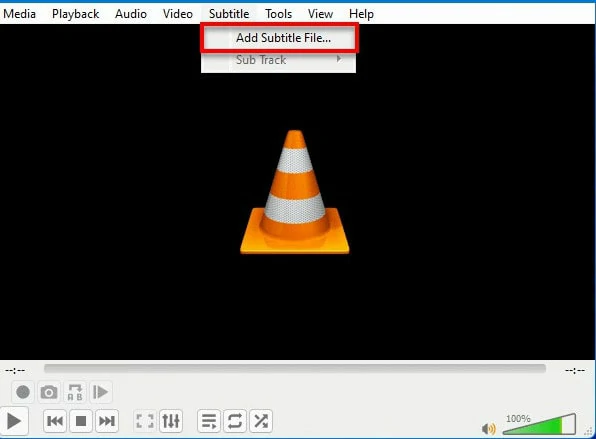
添加VTT檔案
第三部分:用Happy Scribe將VTT檔案添加到MP4影片中
Happy Scribe是一款專業的、用於音訊轉錄和字幕的平臺,可以在幾分鐘內為MP4影片添加 VTT檔案。這款字幕編輯器支持多種格式的字幕檔案,像是TXT、SRT、STL等等。此外,你還可以使用共用功能將轉錄稿和字幕與他人共用,無論他們身在何處。
用Happy Scribe將VTT檔案添加到MP4影片的步驟
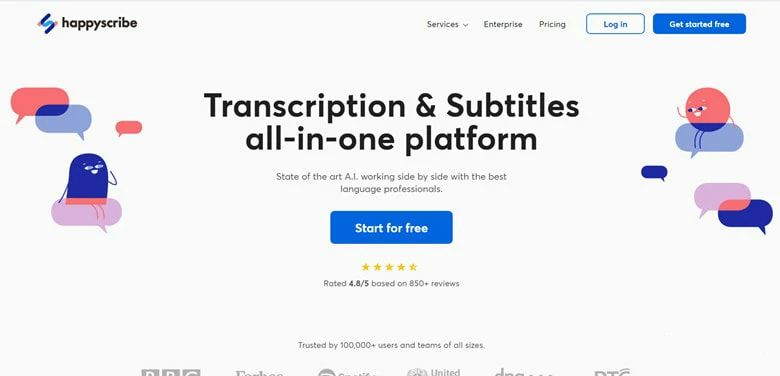
使用Happy Scribe給影片添加VTT檔案
常見問題
1.為什麼要把VTT檔案添加到MP4呢?
把VTT檔案添加到MP4影片的理由很多。首先,許多平臺不允許你編輯影片的字幕風格。其次,許多媒體平臺,比如Instagram,並不支持VTT檔案。因此,將VTT檔案添加到MP4影片來創建字幕是非常有必要的。
2.如何將VTT與MP4合併到一起?
你可以使用像FlexClip這樣的線上字幕編輯器,將VTT檔案與MP4輕鬆合併到一起。
結語
以上就是將VTT檔案添加到MP4影片的全部內容了。趕緊挑一個喜歡的方法免費試試吧!


